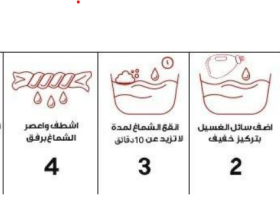يلجأ بعض المستخدمين إلى تدوين وحفظ المعلومات على ملف الـword، إلا أن ما يسبب لهم إزعاجًا كبيرًا، هو ضياعه أو حذفه عن طريق الخطأ، وقدم موقع «acronis» بعض الحيل أو الطرق التي تساعدك في حل هذه المشكلة.
كيفية تحديد موقع مستند Word غير محفوظ
وتوجد طريقة أساسية لتحديد موقع مستند غير محفوظ واستعادته:
- انقر فوق علامة التبويب «ملف» في الزاوية اليسرى العليا لمستند Word الخاص بك.
- حدد «إدارة المستند».
- اضغط على استعادة المستندات غير المحفوظة من القائمة المنسدلة.
- تحقق من مستندك في مربع الحوار.
- افتح المستند المسترد وانقر على حفظ باسم في الشريط العلوي لإعادة حفظ عملك.
كيفية البحث عن ملفات النسخ الاحتياطي لـWord، إذا قمت مسبقًا بتحديد خيار نسخة احتياطية في Word، فقد تتمكن من العثور على نسخة احتياطية من الملف المفقود، يمكنك اتباع الخطوات التالية للعثور على المستند في ملفات النسخ الاحتياطية بجهاز الكمبيوتر الخاص بك على النحو التالي:
- حدد ابدأ.
- اكتب wbk في مربع البحث.
- اضغط على Enter.
- ابحث عن ملفك باستخدام نسخة احتياطية عبر إدخال اسم المستند المفقود.
- انقر نقرًا مزدوجًا فوق الملف لفتحه واستعادة مستندك.
كيفية استرداد مستند Word بعد حدوث عطل في جهاز الكمبيوتر
في بعض الأحيان، قد يتعطل تطبيق Word، مما يؤدي إلى فقدان مستند غير محفوظ، استخدم هذه الطريقة لاستعادة مستندك بعد التعطل:
- عندما يعود التطبيق للاتصال بالإنترنت، أعد فتح Microsoft Word.
- اضغط على إظهار الملفات المستردة في القائمة الموجودة على الجانب الأيسر.
- تحقق مما إذا كان اسم المستند الخاص بك يظهر كملف مسترد.
- إذا لم تكن مستندك موجودًا في قائمة الاسترداد التلقائي، فانقر فوق ملف من الشريط العلوي.
- حدد الخيارات ثم حفظ.
- انسخ مسار ملف موقع الاسترداد التلقائي والصقه في مستكشف الملفات.
- افتح المجلد الذي يحمل اسم المستند غير المحفوظ.
- انسخ ملف asd الذي يحتوي على أحدث تاريخ ووقت للتعديل.
- ارجع إلى Word وانقر على ملف مرة أخرى.
- حدد فتح وانتقل إلى أسفل قائمة المستندات الأخيرة.
- اضغط على استعادة المستندات غير المحفوظة.
- قم بلصق الملف المنسوخ في المجلد الذي يظهر.
- افتح الملف لاستعادة مستندك المفقود.

كيفية استرداد مستند من ملفاتك المؤقتة
قد يكون لدى جهاز الكمبيوتر الخاص بك مجلد لتخزين الملفات المؤقتة، من المحتمل أن يكون جهاز الكمبيوتر الخاص بك نقل مستندك غير المحفوظ إلى هذا المجلد مؤقتًا، اتبع الخطوات التالية لاستعادة مستندك من الملفات المؤقتة:
- حدد ابدأ على سطح مكتب الكمبيوتر الخاص بك.
- اكتب tmp في مربع البحث.
- اضغط على أدخل.
- اختر علامة التبويب المستندات.
- ابحث عن اسم الملف الذي يتطابق مع آخر تاريخ ووقت قمت بتحرير المستند المفقود.
- افتح تطبيق Word.
- حدد ملف من الشريط العلوي.
- اضغط على فتح.
- اختر علامة التبويب المجلدات.
- ابحث عن المجلد الذي وجدت فيه الملف المؤقت.
- حدد اسم المجلد لفتح محتوياته.
- تغيير نوع الملف إلى جميع الملفات
- افتح الملف المؤقت.
- تتمكم من استعادة ملفك وفتحه بسهولة